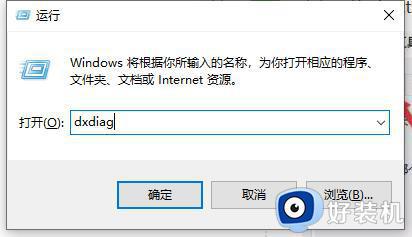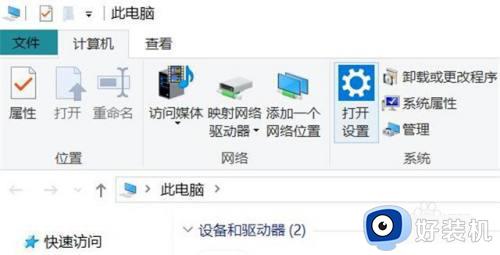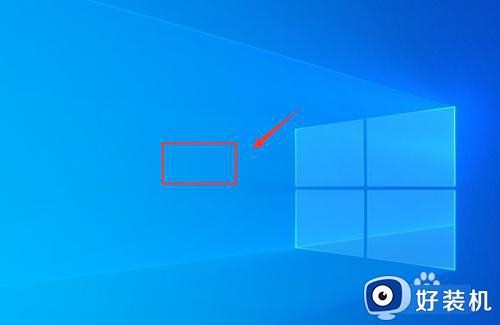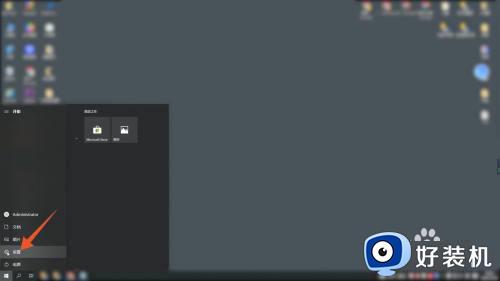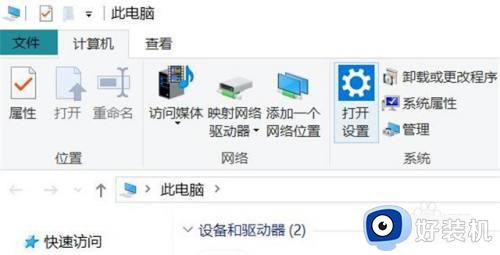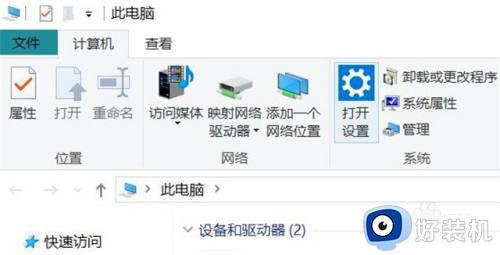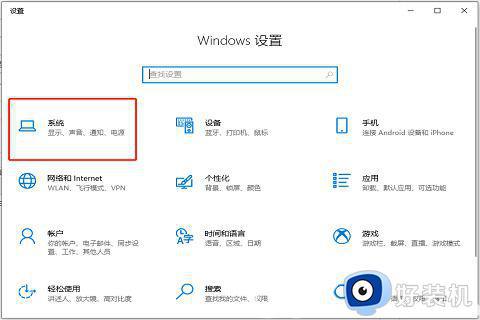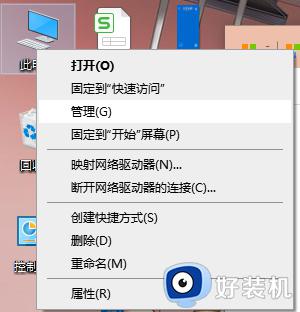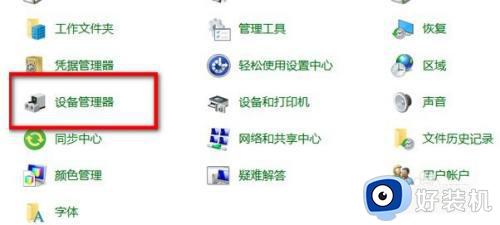win10电脑显卡配置怎么看 win10在哪看电脑显卡配置信息
时间:2024-04-17 10:30:53作者:xinxin
如今许多用户都会选择组装win10电脑来操作,而且也能够保证配置硬件的性价比,当然有些用户在长时间操作win10电脑的情况下,可能还不了解显卡硬件配置的信息,因此也总是在咨询win10电脑显卡配置怎么看呢?其实方法很简单,下面小编就给大家分享的win10在哪看电脑显卡配置信息所有内容。
推荐下载:win10纯净版64位镜像
具体方法:
1、您需要首先启动电脑,然后使用鼠标右键点击并选择“此电脑”/“计算机”,接着选取“属性。
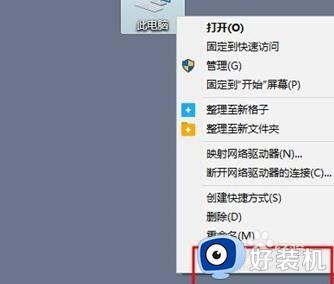
2、在属性页面的右侧,将会展示出电脑的基本信息,例如系统版本、处理器、内存等信息;然而由于不够全面,因此我们需要点击左侧的“设备管理器”。
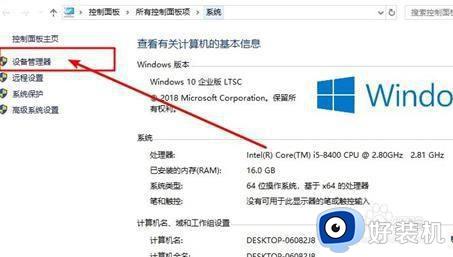
3、通过此处,您便可以详细查看电脑各个设备的具体信息,其中包括处理器,显卡等所有硬件清单。
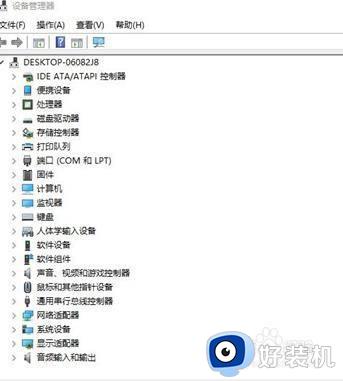
4、您还需要点击显示卡左侧的加号,这样一来就能看到您所配置的显卡的详细信息了。
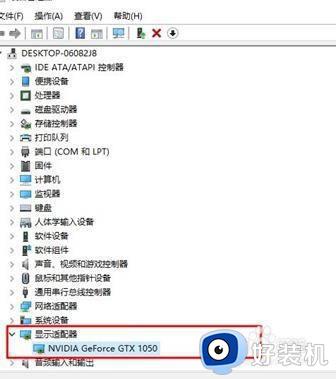
上述就是小编教大家的win10在哪看电脑显卡配置信息所有内容了,如果你也有相同需要的话,可以按照上面的方法来操作就可以了,希望本文能够对大家有所帮助。